win10系统还原如何还原 笔记本系统还原方法
在使用笔记本电脑时,有时候我们会遇到一些系统故障或者操作失误导致系统出现问题,这时候就需要进行系统还原来恢复系统正常运行,在Win10系统中,系统还原是一个非常常见的操作,通过简单的操作就可以让系统回到之前的某个时间点。接下来让我们一起来了解一下Win10系统如何进行还原操作,以便在电脑出现问题时可以快速解决。
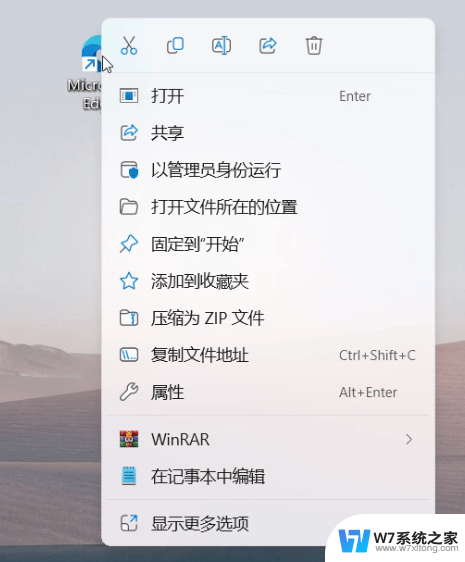
### 1. 利用预装的一键还原功能
许多笔记本电脑在出厂时都预装了一键还原功能,如联想的OneKey Recovery和戴尔的SupportAssist OS Recovery。这些功能通常通过特定的按钮或快捷键触发。例如,联想笔记本通常配备NOVO按钮。用户可以在开机时按下此按钮,选择“System Recovery”进入恢复界面。戴尔用户则可以通过SupportAssist软件或特定快捷键进入恢复模式。使用这些功能可以快速将系统恢复到出厂设置或某个特定的备份点。
### 2. 使用Windows系统恢复功能
对于Windows系统,用户可以通过系统自带的恢复功能来还原系统。在Windows 10或Windows 11中,用户可以通过“设置”>“更新和安全”>“恢复”找到“重置此电脑”或“初始化电脑”的选项。用户可以选择保留个人文件或删除所有内容,然后按照提示操作即可。这种方法适用于系统出现严重问题,但用户希望保留部分数据的情况。
### 3. 使用第三方恢复软件
除了预装的一键还原功能和系统自带的恢复功能外,用户还可以选择使用第三方恢复软件,如傲梅一键还原。这些软件通常提供了更为灵活和强大的恢复选项,允许用户自定义恢复点和恢复位置。用户需要在使用前创建系统备份,以便在需要时快速恢复。傲梅一键还原等软件操作简单,适合不熟悉复杂技术细节的用户。
### 4. 注意事项
在进行系统恢复之前,务必备份重要数据。因为无论是哪种恢复方法,都会删除存储在电脑上的所有数据。此外,恢复过程可能需要一段时间,请确保电池电量充足或连接电源插座。在恢复过程中,不要进行其他操作,以免中断恢复过程。
综上所述,笔记本恢复系统还原的方法多种多样,用户可以根据自己的需求和实际情况选择合适的方法。但无论选择哪种方法,都需要注意备份重要数据并遵循操作指南。
以上就是win10系统还原如何还原的全部内容,碰到同样情况的朋友们赶紧参照小编的方法来处理吧,希望能够对大家有所帮助。
win10系统还原如何还原 笔记本系统还原方法相关教程
-
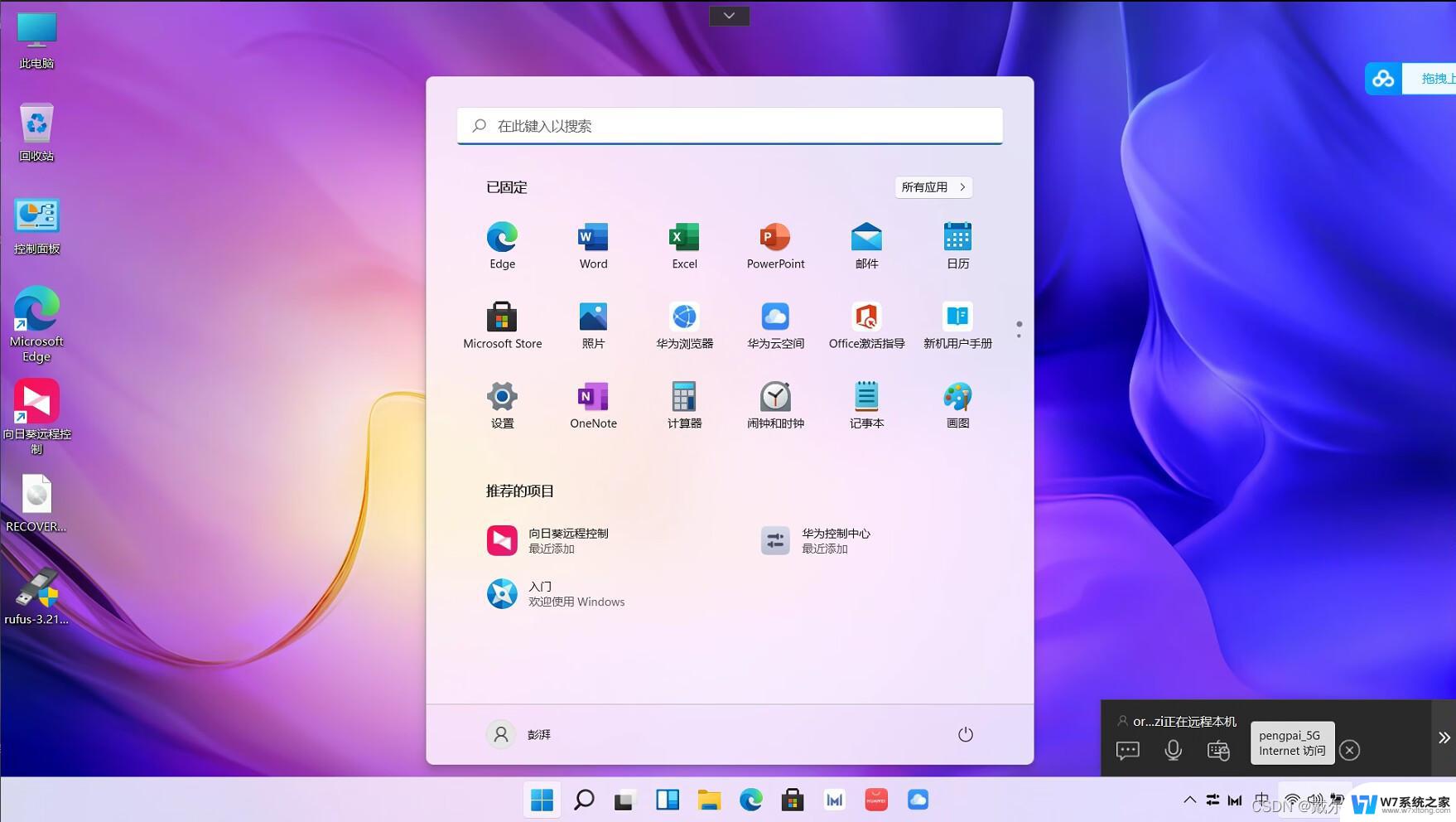 笔记本电脑win10系统还原 如何在笔记本电脑上还原系统
笔记本电脑win10系统还原 如何在笔记本电脑上还原系统2024-09-25
-
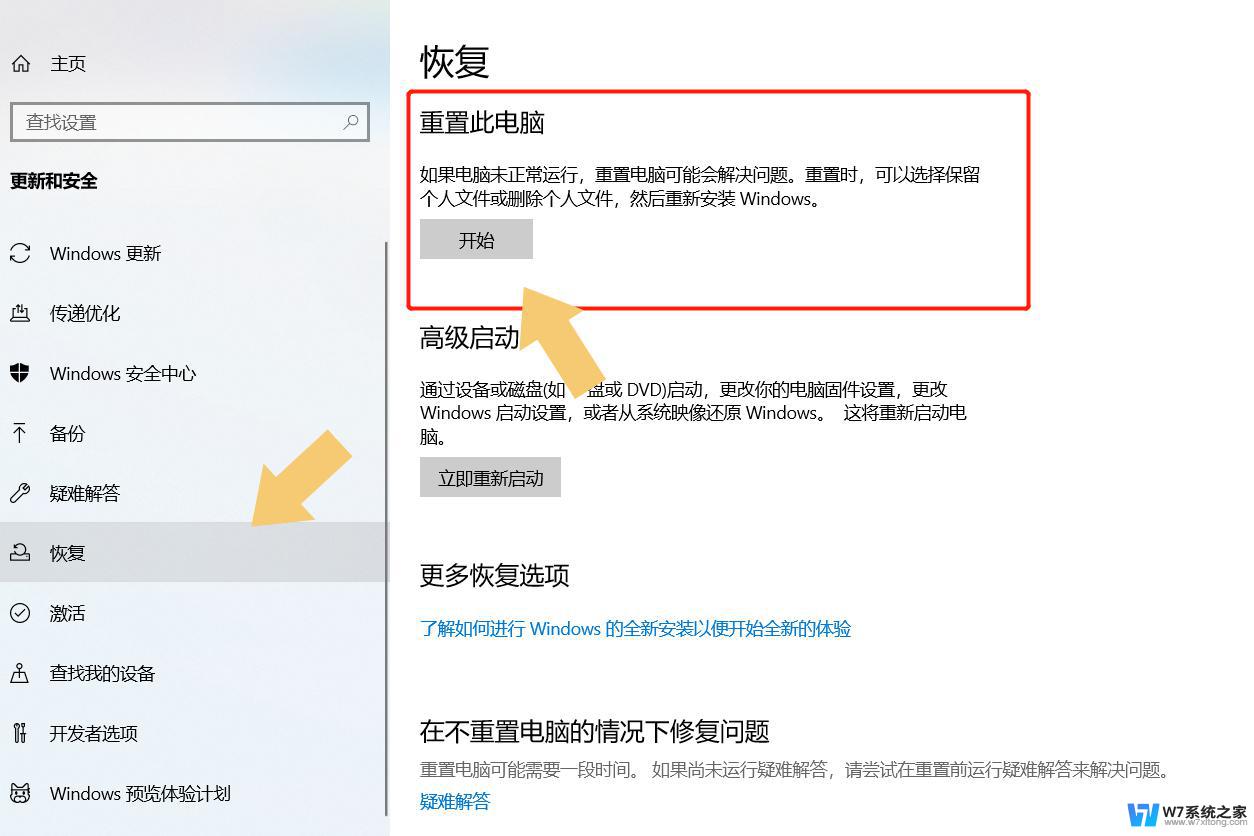 window10 怎样打开系统还原 笔记本系统还原教程
window10 怎样打开系统还原 笔记本系统还原教程2024-10-04
-
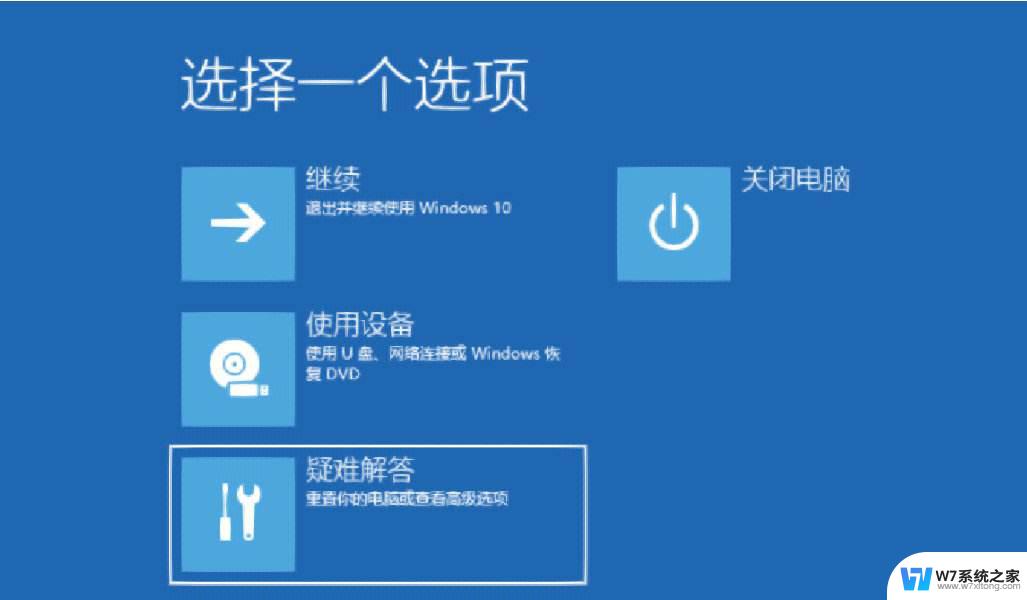 华硕一键还原系统win10 笔记本一键还原功能操作指南
华硕一键还原系统win10 笔记本一键还原功能操作指南2024-11-12
-
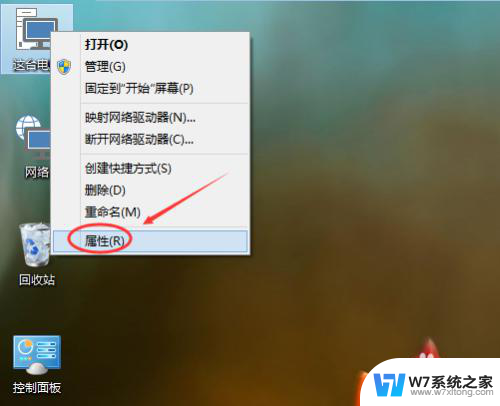 windows10 还原 Win10系统如何还原到出厂设置
windows10 还原 Win10系统如何还原到出厂设置2024-02-29
- 笔记本电脑初始化怎么弄win10 如何在笔记本电脑上还原系统
- win10怎么进行系统还原 Win10系统怎么进行备份和还原
- win10取消还原 win10系统还原关闭步骤
- win10浏览器怎么还原最初版本 怎么恢复ie浏览器设置
- win10每次开机电脑桌面都还原到出厂设置 Win10快速还原桌面图标排列
- win10电脑桌面改成d盘 win10桌面更改到D盘如何还原
- w10系统玩地下城fps很低 地下城与勇士Win10系统卡顿怎么办
- win10怎么设置两个显示器 win10双显示器设置方法
- 戴尔win10系统怎么恢复 戴尔win10电脑出厂设置恢复指南
- 电脑不能切换窗口怎么办 win10按Alt Tab键无法切换窗口
- 新买电脑的激活win10密钥 如何找到本机Win10系统的激活码
- 电脑不识别sd卡怎么办 win10更新后sd卡无法识别怎么处理
win10系统教程推荐
- 1 新买电脑的激活win10密钥 如何找到本机Win10系统的激活码
- 2 win10蓝屏打不开 win10开机蓝屏无法进入系统怎么办
- 3 windows10怎么添加英文键盘 win10如何在任务栏添加英文键盘
- 4 win10修改msconfig无法开机 Win10修改msconfig后无法启动怎么办
- 5 程序字体大小怎么设置 Windows10如何调整桌面图标大小
- 6 电脑状态栏透明度怎么设置 win10系统任务栏透明度调整步骤
- 7 win10怎么进行系统还原 Win10系统怎么进行备份和还原
- 8 win10怎么查看密钥期限 Win10激活到期时间怎么查看
- 9 关机后停止usb供电 win10关机时USB供电设置方法
- 10 windows超级用户名 Win10怎样编辑超级管理员Administrator用户名